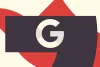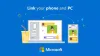如何在 Fedora 添加第三方仓库 RPM Fusion
安装 Fedora 之后,您会发现一些流行的 Linux 软件在软件商店不可安装,这是因为 Fedora 默认软件仓库并不包含非自由软件,但你可以开启第三方软件仓库安装非自由软件
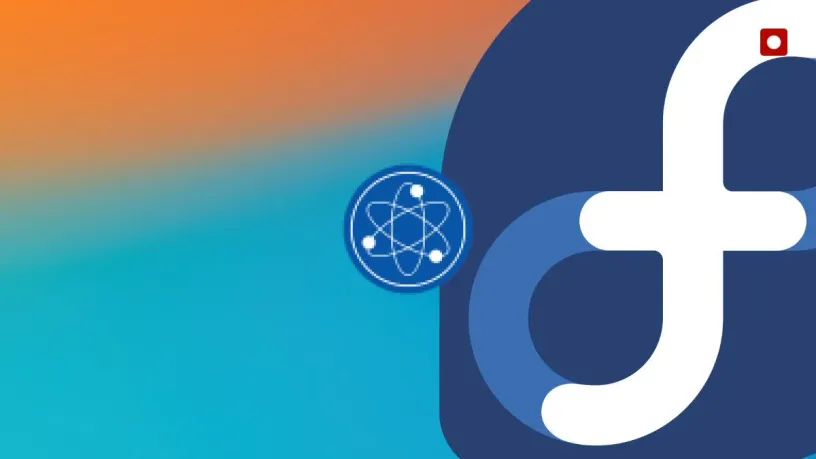
安装 Fedora 之后,您可能会发现您想要安装的一些流行的 Linux 软件在软件商店不可用。
这是因为 Fedora 在涉及非自由软件时强制执行以下规则:
- 如果它是专有的,它就不能包含在 Fedora 中
- 如果受到法律限制,则不能包含在 Fedora 中
- 如果它违反美国法律(特别是联邦或适用的州法律),它就不能被纳入 Fedora
在本教程中我们将说明如何在 Fedora Linux 启用这些第三方软件仓库 RPM Fusion 和 Fedora 自己的第三方软件仓库。
Fedora 第三方软件仓库
在 Fedora 有两个主要的第三方软件仓库,第一个是 Fedora 自己的第三方软件仓库,第二个RPM Fusion 软件仓库。
- Fedora 自己的第三方软件仓库:Fedora 提供一种简单方法来启用第三方软件仓库并访问流行的软件,如 Chrome、Steam、Nvidia 驱动程序。
- RPM Fusion 软件仓库:这个第三方软件仓库使您可以访问 Fedora 自己的软件仓库中未提供的 Linux 应用程序。
RPM Fusion 软件仓库
RPM Fusion 是 Fedora 第三方应用程序的主要来源。RPM Fusion 是三个项目(Dribble、Freshrpms 和 Livna)合并的结果。RPM Fusion 提供两个不同的软件仓库。
- 开源自由软件仓库。
- 非自由的软件仓库包含没有开源许可证的软件,但源代码可以获取。
你可以使用有两种方法可以启用 RPM Fusion 软件仓库,第一种是在终端运行命令启用,第二种是在 GUI 界面点击单击几个按钮启用。我们将分别介绍一下。
Fedora 命令行启用 RPM Fusion
这是启用 RPM Fusion 软件仓库的最简单的方法。你只需按下快捷键 ctrl+alt+t 打终端运行以下命令即可启用自由软件的 RPM Fusion 软件仓库:
sudo dnf install https://mirrors.rpmfusion.org/free/fedora/rpmfusion-free-release-$(rpm -E %fedora).noarch.rpm 对于非自由软件(即非开源)软件,请运行以下命令添加此软件仓库。
sudo dnf install https://mirrors.rpmfusion.org/nonfree/fedora/rpmfusion-nonfree-release-$(rpm -E %fedora).noarch.rpm系统会要求您输入密码。然后会要求您确认是否要安装这些软件仓库。一旦您同意,安装将在几秒钟或几分钟内完成。
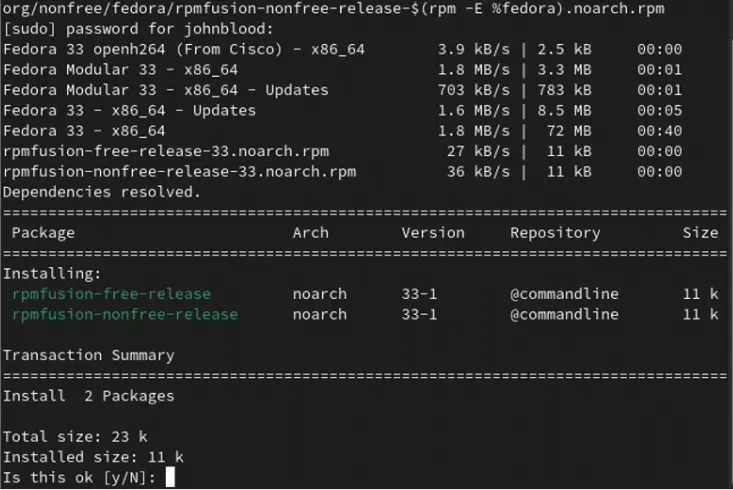
或者,您也可以运行命令 sudo dnf groupupdate core 查看 GNOME 软件中心 RPM Fusion 软件仓库的软件包。
sudo dnf groupupdate coreFedora GUI图形界面启用 RPM Fusion
要使用此方法启用 RPM Fusion 软件仓库,您需要访问 RPM Fusion 网站。您将看到不同 Fedora 版本的两个软件仓库的链接。
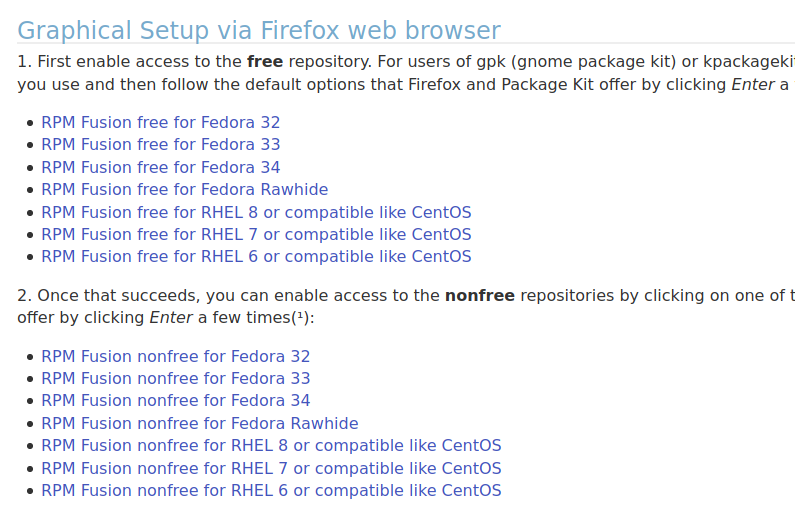
RPM Fusion 建议首先安装自由软件的仓库。因此,单击适用于您的 Fedora 版本的自由软件仓库的链接。
这将下载软件仓库的 RPM 文件。然后安装 RPM 文件,安装也非常简单。只需双击它,它就会在软件中心应用程序中打开。现在,只需点击“安装”按钮。
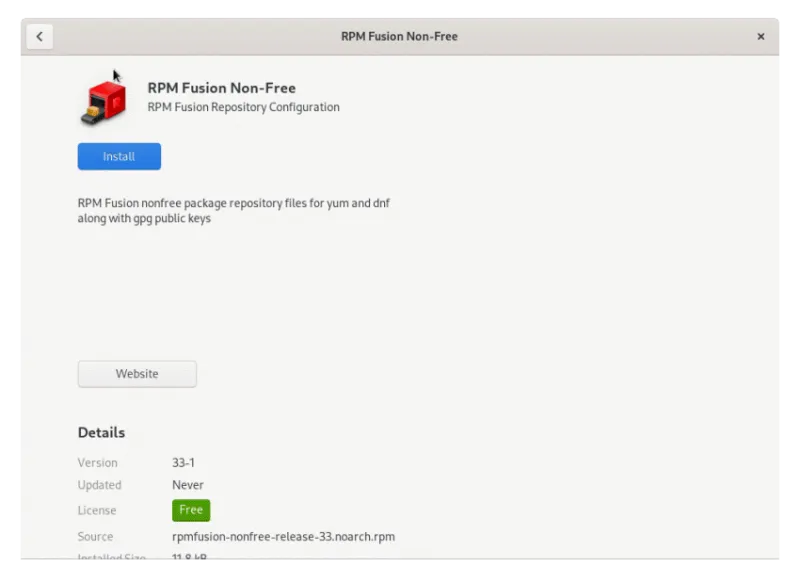
安装完成后,返回并使用相同步骤安装非自由的软件。要在软件中心获取 RPM Fusion 软件包,您必须使用终端添加 appstream 元数据:
sudo dnf groupupdate coreFedora 的第三方软件仓库
Fedora 最近开始提供自己的第三方应用程序仓库。这个仓库中可用的应用程序数量非常少。
你可以使用它在 Fedora 安装 Chrome 浏览器。除了 Chrome,它还包括 Adobe Brackets、Atom、Steam、Vivaldi、Opera 等工具。
和 RPM Fusion 一样,您可以在终端运行命令或者使用 GUI 图形方式启用 Fedora 的第三方软件仓库。
命令行启用 Fedora 的第三方软件仓库
要在终端启用 Fedora 的第三方软件仓库,按下快捷键 ctrl+alt+t 打开终端,然后命令 sudo dnf install fedora-workstation-repositories:
sudo dnf install fedora-workstation-repositories在提示时请输入正确的密码,然后键入 Y 以批准安装。
GUI 启用 Fedora 的第三方软件仓库
如果您不习惯使用终端,您可以使用 GUI 图形的方法启用 Fedora 的第三方软件仓库。
首先,你需要打开 Gnome 软件中心。接下来,你需要点击右上角的汉堡菜单,并从菜单中选择“软件仓库”。
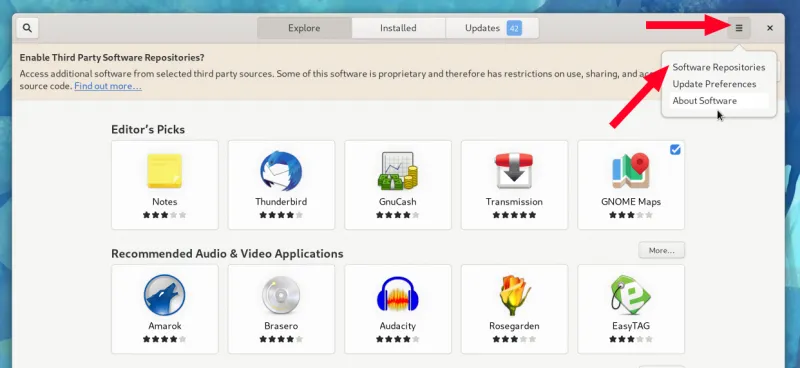
在“软件仓库”窗口中,您将在顶部看到一个部分,上面写着“第三方仓库”。单击“安装”按钮。出现提示时输入您的密码,然后您就完成了。
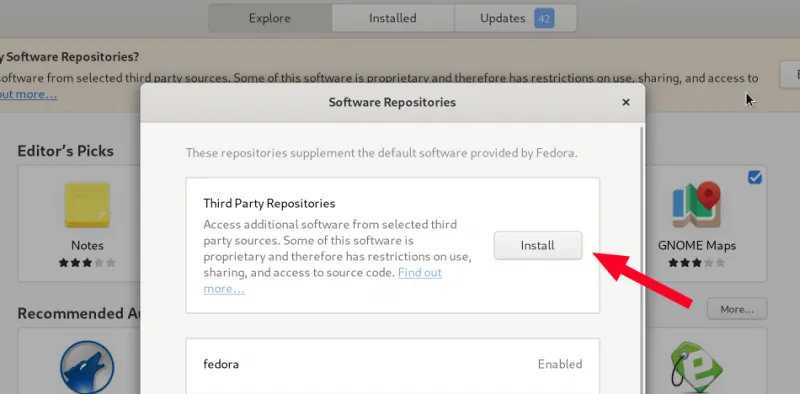
您现在可以看到一些额外的软件源,如 Google Chrome、Nvidia 等。要安装这些应用程序,您必须启用这些“子仓库”。
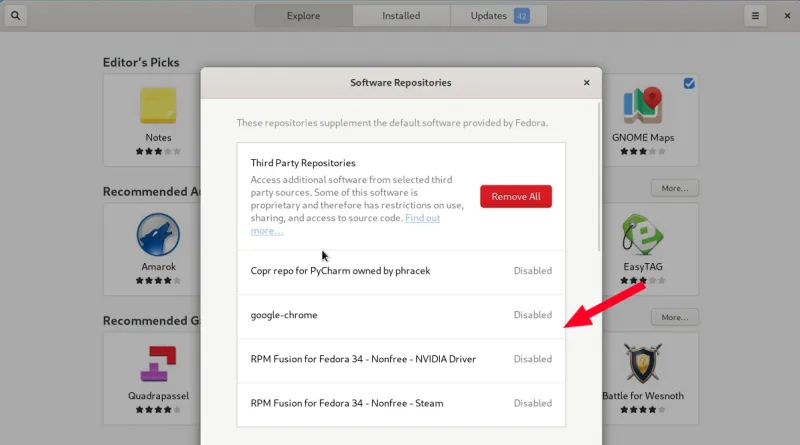
启用这些第三方库后,您可以随心所欲地安装软件。您可以从软件中心轻松安装它们,也可以使用 DNF 包管理器安装。
结论
如果你需要在 Fedora 通过软件中心安装非自由软件,你必须启用第三方的软件 RPM Fusion 或者 Fedora 第三方仓库。
你需要在终端运行命令或者软件中心启动这些第三方软件仓库,然后才可以安装非自由软件。